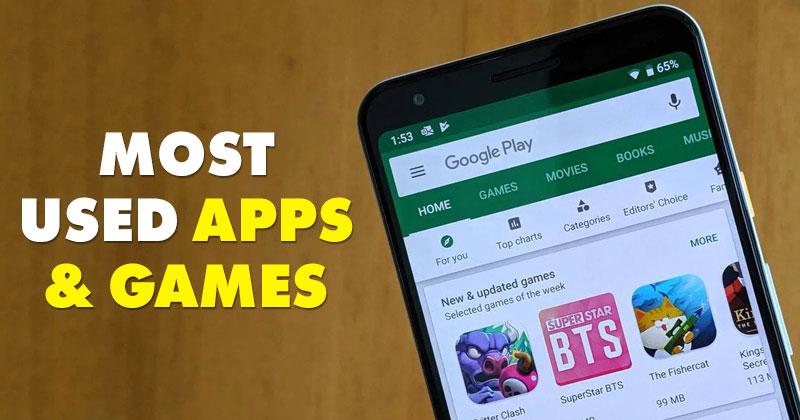Ha vállalkozást indít vagy növekszik, hatékony módszerre van szüksége a különböző csapatok és részlegek kezelésére, az információk megosztására, a munkafolyamatok kezelésére és a feladatok hatékony delegálására. A HubSpot bevezetése vállalkozása számára óriási segítséget jelenthet a marketing, az értékesítés és a szolgáltatás összekapcsolásában. Az eladásaik és a potenciális ügyfelek nyomon követésétől a bejövő marketingkampányok indításáig.

Ahhoz, hogy kihasználhassa a platform által kínált összes lehetőséget, tudnia kell, hogyan használja ki a fő funkcióit, kezdve egy új felhasználó hozzáadásával.
Új felhasználó hozzáadása
Míg a HubSpot létfontosságú a CRM-folyamatok fejlesztésében, a felhasználók alkotják a rendszer gerincét, ezért a folyamatot lépésenként (vagy személyenként) hajtsa végre. Szerencsére új felhasználó hozzáadása a HubSpothoz olyan egyszerű, mint az alábbi egyszerű lépések követése:
- Jelentkezzen be a HubSpotba rendszergazdai hitelesítő adataival.

- Kattintson a fogaskerék ikonra a jobb felső menüben.

- Lépjen a Felhasználó és feltételek menüpontra a bal oldali menüben.

- Lépjen a Felhasználók fülre, és kattintson a jobb sarokban található Felhasználó létrehozása gombra.

- Adja meg az új felhasználó e-mail címét, több szóközzel elválasztott címet, vagy töltsön fel több e-mailt egy oszlopos CSV- vagy TXT-fájlban, vagy a képernyőn megjelenő más lehetőség segítségével, majd kattintson a Tovább gombra.

- Kattintson a Válassza ki a hozzáférés beállításának módját, és válassza ki az Önnek legmegfelelőbb lehetőséget.

- Válassza a Tovább lehetőséget, ekkor a HubSpot meghívókat küld a kijelölt e-mailekre, hacsak nem tiltja le a képernyőn.

- Nyomja meg a Kész gombot a korábban használt beállítások lezárásához vagy mentéséhez a jövőbeni kiegészítésekhez.

Mivel a HubSpot meghívót hoz létre az e-mail alapján, nincs szüksége további információra ahhoz, hogy személyt adjon a rendszerhez. Amint az új csapattag elfogadja a meghívást, befejezheti a profil beállítását személyes adatokkal.
Mielőtt a Kész gombra kattintana, kiválaszthatja a következő lehetőségeket, ha kényelmesek vagy elérhetők az előfizetési csomagon belül:
- Meghívóhivatkozás másolása – Erre a gombra kattintva kimásolhatja a meghívó linket, amelyet elmenthet, és elküldhet az új felhasználónak egy másik platformon, például Slack vagy Teams üzenetben.
- Felhasználók hozzáadása egy csapathoz – Ez a lehetőség akkor lehet hasznos, ha már beállított csapatokat. A legördülő menüből kiválaszthatja a csapatokat, és hozzáadhatja a felhasználót.
- Felhasználók beállítása előre beállított értékekkel – Ha vállalati vagy professzionális szinttel rendelkezik, a legördülő menüből kiválasztva hozzáadhat előbeállításokat a felhasználóhoz.
- Mentse el ezeket az engedélyeket – Ha a semmiből módosított egy meglévő sablont vagy beállítási beállításokat, a jövőben felhasználhatja őket hasonló szerepkörökhöz. Ezzel a lehetőséggel mentheti az engedélyeket egy új sablonon belül. Csak az Enterprise szinthez érhető el.
Felhasználói engedélyek beállítása
Alapértelmezés szerint a felhasználói engedélyek hat központra vannak osztva:
- CRM
- Marketing
- Értékesítés
- Szolgáltatás
- Jelentések
- fiók
Ezen beállítások megadásakor egyes hubok esetében megadhatja, hogy a felhasználó mit tekinthet meg, férhet hozzá, módosíthat vagy törölhet. Más hubok esetén váltási lehetőségeket kínálnak, és csak bizonyos funkciókat vagy eszközöket kapcsolhat be vagy ki.
Kezdje sablonnal
Ez a legkényelmesebb lehetőség. A HubSpot már konfigurálja az engedélyeket a felhasználó vállalaton belüli munkaköre alapján. A kívánt sablont a Sablon kiválasztása alatti legördülő menüben görgetve vagy a munka megnevezésének beírásával választhatja ki. Miután kiválasztotta a sablont, szükség esetén tovább testreszabhatja.
Egyéni engedélykészlet használata (csak vállalati használatra)
A HubSpot lehetőséget kínál engedélykészletek létrehozására, mielőtt új felhasználót adna hozzá. A folyamat során előre beállított engedélyeket határozhat meg a vállalaton belüli különböző pozíciókhoz. Kiemelt adminisztrátorként akár 100 különböző készletet is létrehozhat. Egyszerűen keresse meg az imputált szerepköröket a már létrehozott engedélykészlet nevének beírásával, és a rendszer hozzárendeli az új felhasználóhoz.
Elölről kezd
Ez a lehetőség olyan egyszerű, mint amilyennek hangzik. Manuálisan adhatja meg az összes engedélyt az új felhasználóhoz, ha az összes hub engedélyeit külön-külön állítja be.
Fizetős felhasználói helyek kezelése
Új felhasználók létrehozásakor bizonyos korlátozások vonatkozhatnak a „fizetős hellyel rendelkező felhasználók” számára fenntartott engedélyekre.
A fizetős ülés lehetővé teszi a felhasználó számára, hogy olyan további funkciókat és funkciókat érhessen el, amelyek nem állnak rendelkezésre az ingyenes csomagban. A fizetős előfizetések típusától függően a kínált funkciók eltérőek lehetnek. A korlátozott számú fizetős helyet kínáló szintek a Sales Hub és a Service Hub szintekre vonatkoznak. A HubSpotban felvehető fizetős helyek száma a tervtől és az előfizetési beállításoktól függ.
Az új felhasználó beállítási folyamata során hozzáférést rendelhet a felhasználókhoz ezen funkciók némelyikéhez. Ezzel betölti az előfizetési csomaghoz tartozó „fizetős helyek” egyikét. Ha a csomagban felkínált összes helyet elhasználta, további ülőhelyeket vásárolhat. Ha nem vásárolt helyet az új felhasználói beállítási folyamat előtt, a meghívók megjelenése után a rendszer a pénztárhoz irányítja további helyek vásárlásához.
Fizetős felhasználói hellyel rendelkező felhasználók létrehozása
Az új felhasználói beállítás során néhány egyszerű lépésben hozzárendelheti egy új felhasználóhoz a fizetett felhasználói helyet. Ezek elérhetők lesznek a kezdő, professzionális vagy vállalati értékesítési és szolgáltatási szintekhez.
Eladó fizetett felhasználói hely esetén:
- Kattintson az Értékesítés fülre.

- Kapcsolja be az Értékesítési hozzáférést.

- A szinttől függően megjelenik a Sales Starter, Sales Professional vagy Sales Enterprise mezők.
- Váltsa át a kapcsolót, amely az összes és a fennmaradó szabad helyek számát mutatja.
Fizetős szolgáltatási felhasználói ülés esetén:
- Kattintson a Szolgáltatás fülre.

- Kapcsolja be a Service Hub Access funkciót.

- A szinttől függően megjelenik a Service Starter, a Service Professional vagy a Service Enterprise.
- Váltsa át a kapcsolót, amely az összes és a fennmaradó szabad helyek számát mutatja.
GYIK
Ki adhat hozzá felhasználókat a HubSpothoz?
A kiemelt rendszergazdák és a felhasználók hozzáadására és szerkesztésére engedéllyel rendelkező más felhasználók megtehetik ezt, a kiemelt rendszergazdák pedig új felhasználó létrehozásakor engedélyezhetik a Felhasználók hozzáadása és szerkesztése engedélyt a Hozzáférés lapon. Egy másik felhasználó, aki képes felhasználókat hozzáadni és szerkeszteni, csak az adott jogosultságokat adhatja hozzá.
Hogyan módosíthatom a Sales vagy Service Hub-előfizetésem férőhelyeinek számát?
Bármikor hozzáadhat új helyeket szolgáltatási vagy értékesítési fiókjához. Ha havi előfizetést fizet, a következő számlázási időszak előtt arányos összeget kell fizetnie a megvásárolt új helyekért. A „Fiók és számlázás” oldalon bármikor eltávolíthatja azokat a plusz helyeket, amelyekért fizetett, illetve azokat, amelyeket nem használ előfizetésében.
Emelje CRM-jét egy másik szintre
Vállalkozása virágzásához nem elegendő az egyik legnépszerűbb CRM-platform, például a HubSpot megvásárlása. A HubSpottal való növekedéshez és a benne rejlő lehetőségek kiaknázásához tudnod kell, hogyan kell használni és ki kell használni az általa kínált összes funkciót. A felhasználók hozzáadása és az engedélyek beállítása az első lépések közé tartozik, amelyekkel a CRM-et a következő szintre kell emelni.
Problémába ütközött új felhasználók hozzáadása közben? Tudassa velünk a megjegyzések részben.